 Tutorial sistem
Tutorial sistem
 Siri Windows
Siri Windows
 Tidak boleh membuka pakej pemasangan win11, apakah yang perlu saya lakukan?
Tidak boleh membuka pakej pemasangan win11, apakah yang perlu saya lakukan?
Tidak boleh membuka pakej pemasangan win11, apakah yang perlu saya lakukan?
Apabila pengguna cuba menaik taraf peranti mereka kepada sistem pengendalian Windows 11 baharu, mereka mungkin menghadapi masalah bahawa pakej pemasangan tidak dapat dimulakan dengan lancar! Jangan risau, artikel ini akan menerangkan kepada anda secara terperinci kaedah dan strategi untuk menangani situasi ini!
Apa yang perlu dilakukan jika win11 tidak boleh dibuka selepas memuat turun pakej pemasangan
Kaedah 1: Semak sambungan rangkaian
Jika anda mendapati sambungan rangkaian tidak stabil, cuba mulakan semula penghala atau cuba tukar kepada persekitaran rangkaian yang lebih baik , dan kemudian cuba pasang semula.
Kaedah 2: Lumpuhkan perisian anti-virus
Untuk mengelakkan kemungkinan faktor gangguan, amat disyorkan untuk menjeda pelbagai perisian anti-virus pada komputer anda sebelum pemasangan. Selepas pemasangan selesai, pulihkannya seperti yang diperlukan.
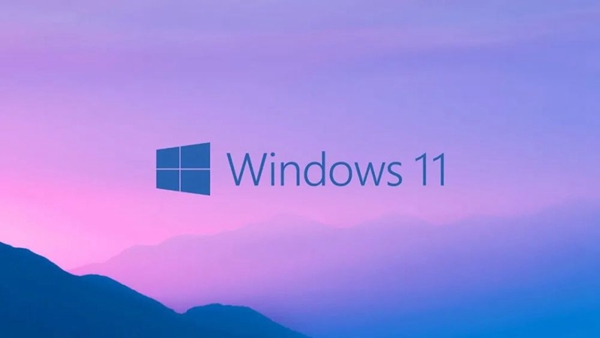
Kaedah 3: Jalankan program pemasangan sebagai pentadbir
Anda boleh cuba memulakan program dengan mengklik kanan pakej pemasangan dan memilih "Jalankan sebagai pentadbir".
Kaedah 4: Semak ruang cakera
Sebelum pemasangan, semak ruang cakera keras yang tersedia. Jika anda mendapati bahawa ruang storan jelas tidak mencukupi, anda boleh menggunakan fungsi "Pembersihan Cakera" terbina dalam sistem.
Kaedah 5: Kosongkan fail sementara
Taip "%temp%" dalam kotak dialog "Run", dan kemudian tekan kekunci Enter untuk memadamkan semua fail dalam folder dengan mudah.

Kaedah 6: Kemas kini komponen sistem Windows
Adalah disyorkan untuk mengambil langkah yang sesuai untuk mengemas kini komponen sistem Windows. Selepas mengemas kini komponen yang berkaitan, cuba pemasangan sekali lagi.
Atas ialah kandungan terperinci Tidak boleh membuka pakej pemasangan win11, apakah yang perlu saya lakukan?. Untuk maklumat lanjut, sila ikut artikel berkaitan lain di laman web China PHP!

Alat AI Hot

Undresser.AI Undress
Apl berkuasa AI untuk mencipta foto bogel yang realistik

AI Clothes Remover
Alat AI dalam talian untuk mengeluarkan pakaian daripada foto.

Undress AI Tool
Gambar buka pakaian secara percuma

Clothoff.io
Penyingkiran pakaian AI

AI Hentai Generator
Menjana ai hentai secara percuma.

Artikel Panas

Alat panas

Notepad++7.3.1
Editor kod yang mudah digunakan dan percuma

SublimeText3 versi Cina
Versi Cina, sangat mudah digunakan

Hantar Studio 13.0.1
Persekitaran pembangunan bersepadu PHP yang berkuasa

Dreamweaver CS6
Alat pembangunan web visual

SublimeText3 versi Mac
Perisian penyuntingan kod peringkat Tuhan (SublimeText3)

Topik panas
 1378
1378
 52
52
 Mengapa saya tidak boleh menghidupkan fungsi hotspot mudah alih dalam Windows 10?
Jan 15, 2024 am 11:54 AM
Mengapa saya tidak boleh menghidupkan fungsi hotspot mudah alih dalam Windows 10?
Jan 15, 2024 am 11:54 AM
Bagi sesetengah pengguna Win10, apabila cuba menghidupkan tempat liputan mudah alih sambil mendayakan sambungan data Ethernet, Wi-Fi atau rangkaian mudah alih, mesej "Kami tidak boleh menyediakan tempat liputan mudah alih kerana komputer anda tidak mempunyai Ethernet, Wi-Fi atau mudah alih. rangkaian ditubuhkan" Sambungan data. Mengapakah hotspot mudah alih win10 tidak boleh dibuka? 1. Dengan menekan kombinasi kekunci Win+S, anda boleh memulakan fungsi carian Windows dengan cepat, kemudian masukkan “Panel Kawalan” dalam kotak carian untuk mencari, dan akhirnya klik dan buka aplikasi Panel Kawalan 2. Dalam tetingkap Panel Kawalan, pilih paparan kategori, dan kemudian klik pilihan "Rangkaian dan Internet" di bawah "Laraskan tetapan komputer anda. 3. Seterusnya, dalam "Rangkaian dan tetingkap Internet",
 Kongsi kaedah untuk menyelesaikan kegagalan PyCharm untuk bermula
Feb 20, 2024 am 09:46 AM
Kongsi kaedah untuk menyelesaikan kegagalan PyCharm untuk bermula
Feb 20, 2024 am 09:46 AM
PyCharm ialah persekitaran pembangunan bersepadu (IDE) Python yang berkuasa yang digunakan secara meluas dalam kerja harian pembangun Python. Walau bagaimanapun, kadangkala kami mungkin menghadapi masalah bahawa PyCharm tidak boleh dibuka seperti biasa, yang boleh menjejaskan kemajuan kerja kami. Artikel ini akan memperkenalkan beberapa masalah dan penyelesaian biasa apabila PyCharm tidak boleh dibuka, dan memberikan contoh kod khusus, dengan harapan dapat membantu anda menyelesaikan masalah ini dengan lancar. Masalah 1: PyCharm ranap atau menjadi tidak responsif Sebab yang mungkin: PyCh
 Cara mengekstrak pakej pemasangan perisian yang dipasang pada komputer
Nov 30, 2023 pm 03:25 PM
Cara mengekstrak pakej pemasangan perisian yang dipasang pada komputer
Nov 30, 2023 pm 03:25 PM
Perisian yang dipasang pada komputer anda boleh diekstrak dengan menggunakan pengekstrak perisian pihak ketiga, mengekstrak terus daripada folder sistem atau menggunakan alat pembungkusan perisian profesional untuk mengekstrak pakej pemasangan. Pengenalan terperinci: 1. Gunakan pengekstrak perisian pihak ketiga, pilih direktori pemasangan perisian yang dipasang untuk diekstrak, dan tetapkan lokasi simpan fail yang diekstrak Pengekstrak perisian akan menyahmampat dan mengekstrak fail berkaitan perisian yang dipasang, dan simpan fail ke lokasi yang ditentukan 2. Ekstrak terus dari folder sistem, dsb.
 Selesaikan masalah hiperpautan tidak boleh dibuka
Feb 18, 2024 am 09:57 AM
Selesaikan masalah hiperpautan tidak boleh dibuka
Feb 18, 2024 am 09:57 AM
Bagaimana untuk menyelesaikan masalah hiperpautan tidak boleh dibuka Dengan perkembangan pesat Internet, hiperpautan telah menjadi bahagian yang sangat diperlukan dalam kehidupan seharian kita. Kami sering melihat dan menggunakan hiperpautan pada pelbagai platform seperti halaman web, e-mel dan media sosial. Walau bagaimanapun, kadangkala kita mungkin menghadapi masalah dengan hiperpautan tidak dibuka, yang membuatkan kita keliru dan kecewa. Dalam artikel ini, kami akan membincangkan sebab mengapa hiperpautan tidak boleh dibuka dan penyelesaiannya, dengan harapan dapat membantu anda menyelesaikan masalah ini. Mula-mula, mari kita fahami kemungkinan sebab hiperpautan tidak boleh dibuka. Berikut adalah beberapa perkara biasa
 Kemungkinan sebab sambungan rangkaian adalah normal tetapi penyemak imbas tidak boleh mengakses halaman web
Feb 19, 2024 pm 03:45 PM
Kemungkinan sebab sambungan rangkaian adalah normal tetapi penyemak imbas tidak boleh mengakses halaman web
Feb 19, 2024 pm 03:45 PM
Penyemak imbas tidak boleh membuka halaman web tetapi rangkaian adalah normal Terdapat banyak sebab yang mungkin. Apabila masalah ini berlaku, kita perlu menyiasat langkah demi langkah untuk menentukan punca tertentu dan menyelesaikan masalah tersebut. Mula-mula, tentukan sama ada halaman web tidak boleh dibuka terhad kepada penyemak imbas tertentu atau sama ada semua penyemak imbas tidak boleh membuka halaman web. Jika hanya satu penyemak imbas tidak boleh membuka halaman web, anda boleh cuba menggunakan penyemak imbas lain, seperti Google Chrome, Firefox, dll., untuk ujian. Jika penyemak imbas lain dapat membuka halaman dengan betul, kemungkinan besar masalahnya adalah dengan penyemak imbas khusus itu, mungkin
 Tidak boleh membuka hiperpautan dalam dokumen word
Feb 18, 2024 pm 06:10 PM
Tidak boleh membuka hiperpautan dalam dokumen word
Feb 18, 2024 pm 06:10 PM
Dalam beberapa tahun kebelakangan ini, dengan perkembangan berterusan teknologi rangkaian, kehidupan kita tidak dapat dipisahkan daripada pelbagai alat digital dan Internet. Semasa memproses dokumen, terutamanya dalam penulisan, kita sering menggunakan dokumen perkataan. Namun, kadangkala kita mungkin menghadapi masalah yang sukar, iaitu hiperpautan dalam dokumen perkataan tidak boleh dibuka. Isu ini akan dibincangkan di bawah. Pertama sekali, kita perlu menjelaskan bahawa hiperpautan merujuk kepada pautan yang ditambahkan dalam dokumen perkataan ke dokumen lain, halaman web, direktori, penanda halaman, dsb. Apabila kita klik pada pautan ini, saya
 Tidak dapat membuka pilihan pemperibadian Win10
Jan 11, 2024 pm 04:06 PM
Tidak dapat membuka pilihan pemperibadian Win10
Jan 11, 2024 pm 04:06 PM
Ramai rakan telah mendapati bahawa selepas sistem win10 dikemas kini, tetapan peribadi tidak boleh dibuka. Ia terus menunjukkan bahawa fail itu tidak mempunyai program yang berkaitan dengannya. Sila pasang program untuk membuka "Run" , klik kanan untuk memadam keseluruhan ms-seeting dan anda boleh membukanya. Mari kita lihat butiran bersama-sama. Cara membuka pemperibadian dalam win10 1. Pertama, kami tekan "Win+R" untuk memanggil larian, klik dan masukkan "services.msc", dan kemudian tekan Enter untuk mengesahkan. 2. Kemudian kami klik untuk membuka "kemas kini tetingkap" dalam tetingkap pop timbul dan menetapkan jenis permulaan kepada "dilumpuhkan". 3. Kemudian kami meletakkan SoftwareDist dalam C:\Windows
 Perkara yang perlu dilakukan jika halaman web tidak boleh dibuka
Feb 21, 2024 am 10:24 AM
Perkara yang perlu dilakukan jika halaman web tidak boleh dibuka
Feb 21, 2024 am 10:24 AM
Bagaimana untuk menyelesaikan masalah laman web tidak dibuka Dengan perkembangan pesat Internet, orang ramai semakin bergantung kepada Internet untuk mendapatkan maklumat, berkomunikasi dan berhibur. Walau bagaimanapun, kadangkala kami menghadapi masalah bahawa halaman web tidak boleh dibuka, yang membawa banyak masalah kepada kami. Artikel ini akan memperkenalkan anda kepada beberapa kaedah biasa untuk membantu menyelesaikan masalah halaman web tidak dibuka. Pertama, kita perlu menentukan mengapa halaman web tidak boleh dibuka. Sebab yang mungkin termasuk masalah rangkaian, masalah pelayan, masalah tetapan penyemak imbas, dsb. Berikut ialah beberapa penyelesaian: Semak sambungan rangkaian: Pertama, kita perlukan



